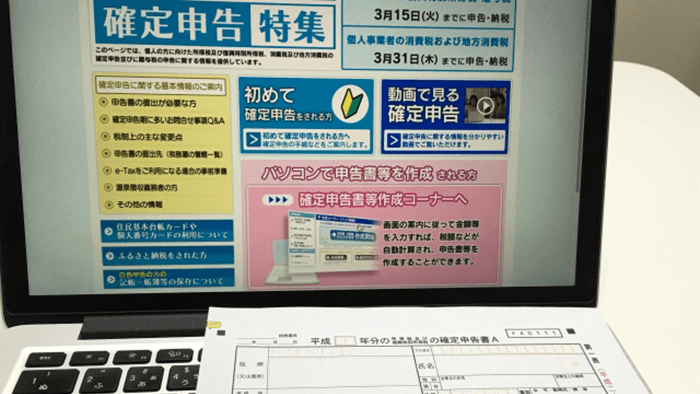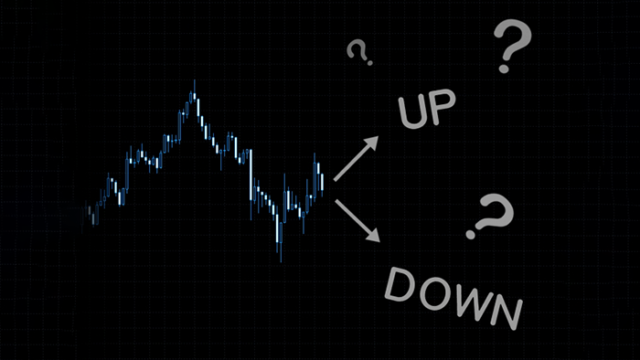おまつです♡
スマホで確定申告できるっていうので
作業を始めたけれど、苦戦。
(;´д`)
👉 【確定申告】スマホで確定申告するぞ!!!《その1》【e-tax】
👉 【確定申告】スマホで確定申告するぞ!!!《その2》【e-tax】
では、先日の続きです〜♪ (^ ^)
スマホを使っての確定申告に挑戦!! の続き
(21)
送信結果画面が出てきます。
これで e-Tax
マイナンバーカード方式の登録が
完了しました〜〜〜 (*´∀`*)
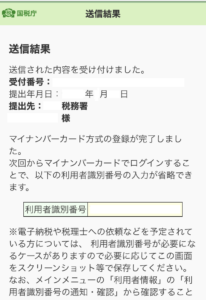
スクロールして
内容を確認すると•••
「次へ」をタップする前に、
登録したメールアドレスに
お知らせメールが届いているか
チェックしなければなりません!
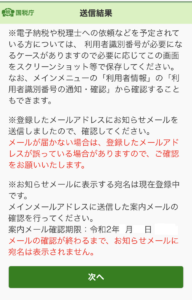
(22)
メールを確認すると、
e-Tax からちゃんと
メールが届いていました。
メールに記載のURLから
ログインします。
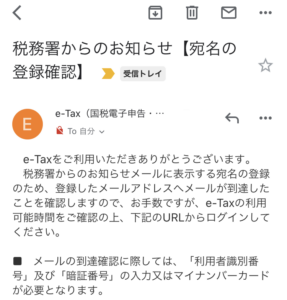
(23)
お次は「メール到達確認」です。
まずは、
利用者識別番号と暗証番号を入力し
「確認」をタップします。
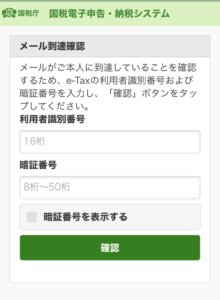
(24)
「マイナンバーカードの読み取り」
をタップします。
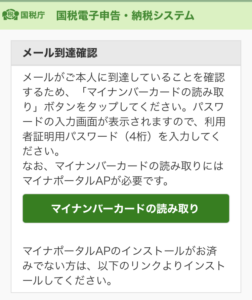
(25)
マイナンバーカードの
利用者証明用電子証明書のパスワード(数字4桁)
を入力し、「次へ」をタップします。
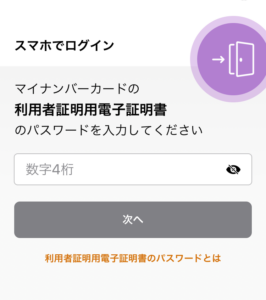
(26)
マイナンバーカードにスマホを置いて、
「読み取り開始」をタップします。
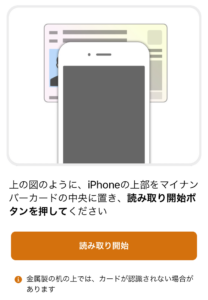
(27)
ログイン認証に成功したら、
「Safari を確認してください」
と指示が出ます。
「閉じる」をタップすると、
「マイナポータルAP」の画面が表示されます。
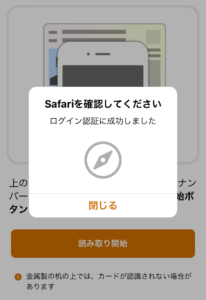
(28)
Safari を確認すると
(21) の「送信結果」に戻るので、
ここで「次へ」をタップします。
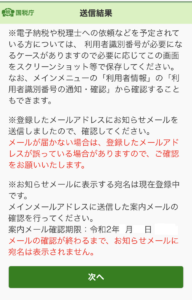
(29)
「もっとつながる」の設定画面です。
内容を確認して、
「同意」をタップします。
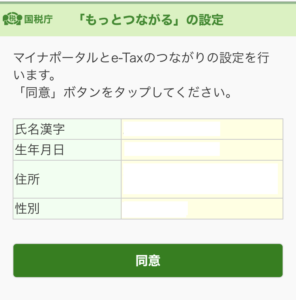
(30)
マイナポータルの画面です。
つながりが完了しましたので、
「国税電子申告・納税システム
(e-Tax)を利用する」をタップします。
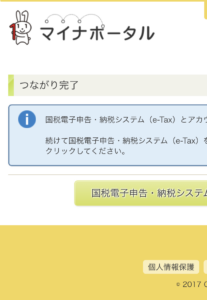
(31)
「申告書等の作成へ」をタップします。
ここから先は
「確定申告書等作成コーナー」
に切り替わります。
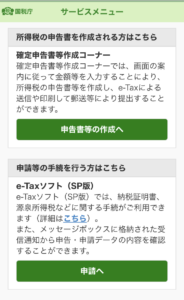
(32)
ようやくやっと、
確定申告書の作成に入ります! (*´∀`*)
「作成開始」をタップします。
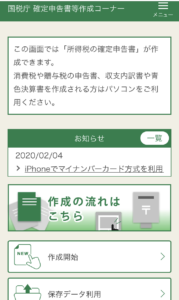
(33)
確定申告書を作成する前に、
「申告内容に関する質問」
に答えていきます。
提出方法、年度、
申告する収入の種類を選択し、
「確定」をタップします。
※ 申告する収入の種類はおまつの場合、
年度始めはパートしてたので「給与」
入り始めた分配金は「雑収入」です♪
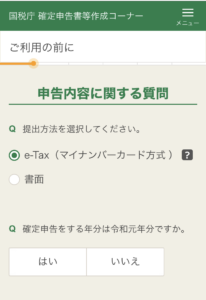
(34)
控除を受けるかの質問に答えたら
「次へ」をタップします。
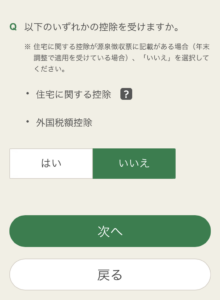
(35)
e-Tax を利用するには
アプリのインストールが必要です。
「App Store からダウンロード」
をタップします。
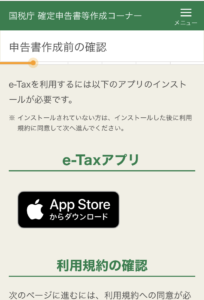
「入手」をタップして
ダウンロードが終わったら、
「開始」をタップします。
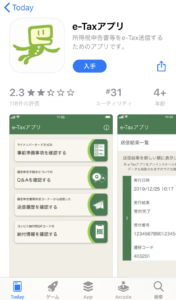
(36)
「e-Tax アプリを初めて利用される方へ」
の画面が出てきます。
内容を確認したら、
「e-Tax アプリを始める」をタップします。
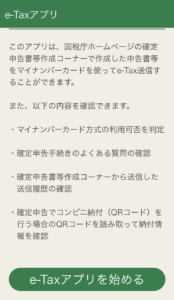
(37)
「マイナンバーカード方式利用可否判定」
を行います。
該当するものをチェックして
「判定」をタップします。
「スマートフォンでナンバーカード方式が
ご利用になれます」という
ダイアログが出てきたら、
閉じて、 (35) の画面に戻ります。
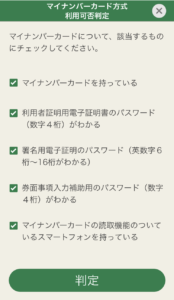
(38)
「申告書作成前の確認」画面に戻りました。
利用規約をしっかりと確認し、
「同意して次へ」をタップします。
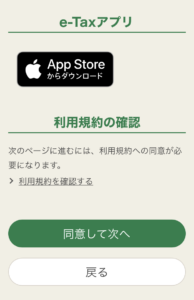
(39)
「住所等の情報の確認・訂正」の画面、
氏名、性別、生年月日、納税地、住所など
本人情報を入力します。
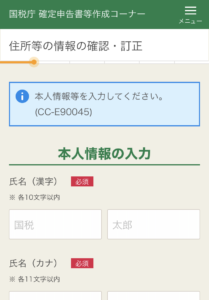
すべて入力したら
「内容を登録する」をタップします。
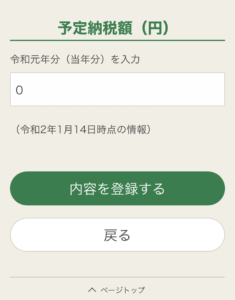
(40)
登録情報の確認画面になるので
しっかり確認し、
訂正があれば「編集」して
「次へ」をタップします。
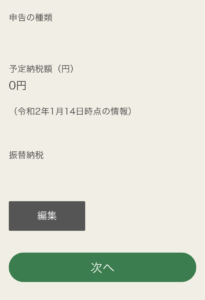
(41)
ハイ、ここでようやく、
「収入・所得金額の入力」
画面出ました〜〜〜!!
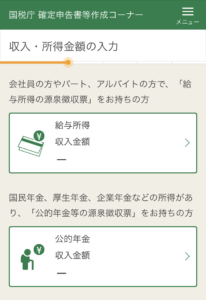
ここまで
道のりが長い長い•••
ハァァァー (;´д`)
ここからようやく
This is 確定申告
って感じの作業に入りますが、
やっぱり
まだまだ工程があるという•••汗
ヒィ〜ッ ((((;゚Д゚)))))))
続きはまた明日〜!!